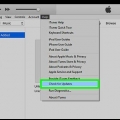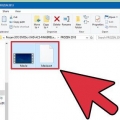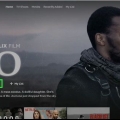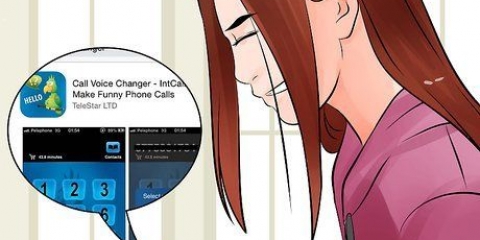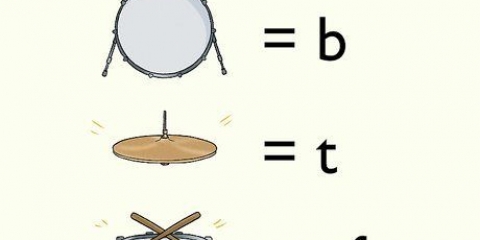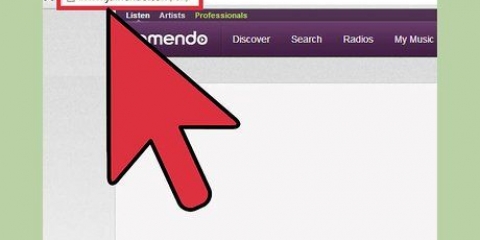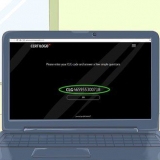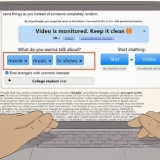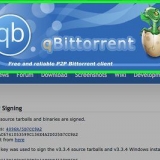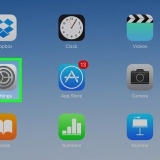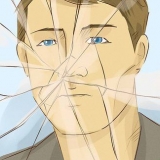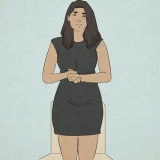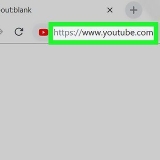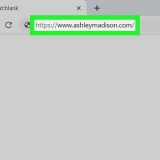Se non vedi il titolo del film scelto, probabilmente non ci sono sottotitoli su Sottoscena. 
Le lingue sono disposte in ordine alfabetico in questa pagina. 
La colonna "Commenti" a destra del nome del documento fornisce spesso dettagli sulla didascalia selezionata. Prova a trovare un documento con sottotitoli con un riquadro verde a sinistra invece di un riquadro grigio. Il verde indica che i sottotitoli sono stati testati, mentre il grigio indica che i sottotitoli non sono stati ancora valutati. 
Lingua sarà sostituito con la lingua scelta. Ad esempio, se hai selezionato un sottotitolo in inglese, sarai su questa pagina scarica i sottotitoli in olandese clic. 
finestre — Fare doppio clic sulla cartella ZIP, fare clic su nella parte superiore dello schermo disimballaggio, quindi fare clic Disimballare tutto, e fai clic nella parte inferiore dello schermo che apparirà disimballaggio. È quindi possibile trascinare il documento SRT dal sottotitolo sul desktop. Mac — Fare doppio clic sulla cartella ZIP e attendere che venga estratta. Una volta aperta la cartella ZIP, puoi trascinare il documento SRT sul desktop. 
Ad esempio, per abilitare i sottotitoli in VLC, dovresti premere Sottotitoli nella parte superiore dello schermo, quindi scegli un documento didascalia utilizzando il menu.
Scarica sottotitoli sottoscena
Contenuto
In questo articolo imparerai come usare Sottoscena per cercare e scaricare i sottotitoli per un film.
Passi

1. Vai a Sottoscena. Nel browser del tuo computer, vai a https://sottoscena.com/.

2. Fare clic sulla barra di ricerca. Questa è la barra di testo nella parte superiore della home page di Subscene.

3. Inserisci il titolo di un film. Inserisci il titolo del film per il quale stai cercando i sottotitoli nella barra di ricerca.

4. clicca suCerca sottotitoli. Questo è il pulsante blu sul lato destro della barra di ricerca. Facendo clic su questo vedrai un elenco di titoli di film corrispondenti (o simili).

5. Seleziona un risultato. Scorri verso il basso se necessario fino a trovare il titolo giusto, quindi fai clic sul titolo per andare alla pagina del film.

6. Trova la tua lingua. Scorri verso il basso fino a trovare la lingua in cui desideri scaricare i sottotitoli.

7. Seleziona un documento di sottotitoli. Fare clic sul nome del documento di un sottotitolo per aprirlo.

8. clicca suLingua scarica i sottotitoli. Questo pulsante è al centro della pagina. La cartella ZIP contenente i sottotitoli verrà scaricata sul tuo computer, anche se potrebbe essere necessario selezionare una posizione in cui salvare il documento se richiesto.

9. Estrai il documento dei sottotitoli. I sottotitoli verranno scaricati in una cartella ZIP, ma puoi estrarre i sottotitoli da solo procedendo come segue:

10. Posiziona il documento SRT nella stessa posizione del tuo filmato. Se il tuo film è un documento sul tuo computer, puoi aggiungere i sottotitoli inserendo sia il film che i sottotitoli nella stessa cartella. Puoi quindi attivare i sottotitoli tramite il menu del tuo riproduttore di film.
Consigli
- Molti film su Subscene avranno più documenti di sottotitoli per lingua. Se noti errori nel documento che hai selezionato, puoi sempre provarne un altro da Subscene.
Avvertenze
- Se il film che stai per guardare non è disponibile su Subscene, non potrai scaricarne i sottotitoli da lì.
Articoli sull'argomento "Scarica sottotitoli sottoscena"
Condividi sui social network:
Popolare